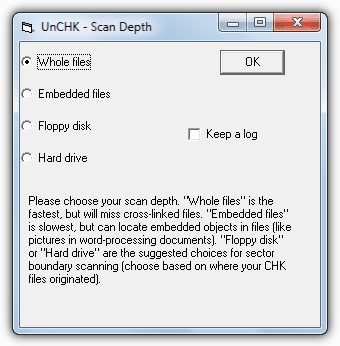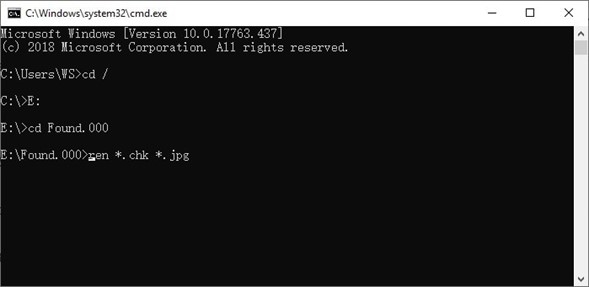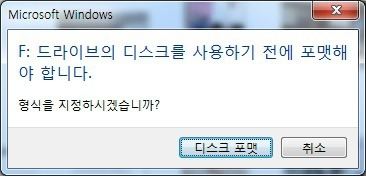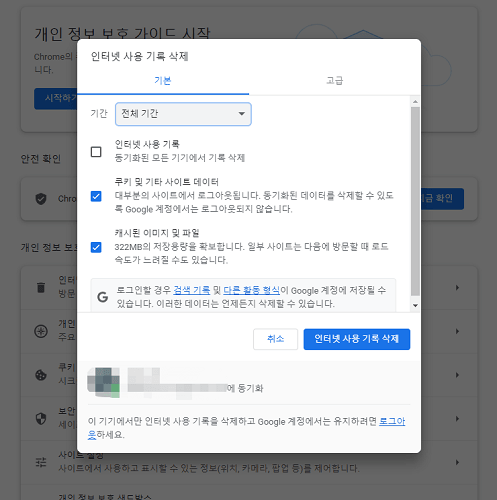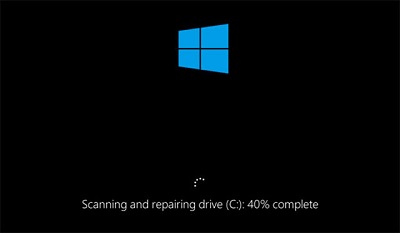CHK 파일 복구 | Found.000 폴더에서 CHK 파일을 복구하는 방법
컴퓨터를 사용하다 보면 "found.000"이라는 이름의 폴더 안에서 "CHK 파일"을 발견한 적 있으신가요? 처음 보는 분들은 당황스러우실 텐데요, 사실 많은 윈도우 사용자들이 이런 상황을 경험합니다.
이 정체 모를 파일들은 도대체 무엇이고, 어떻게 다뤄야 할까요? chk 파일은 윈도우가 디스크 검사나 파일 시스템 오류 복구 과정에서 자동으로 만드는 데이터 조각입니다. 언뜻 보면 쓸모없는 파일 같지만, 실제로는 여러분의 중요한 데이터가 들어있을 수 있습니다.
오늘은 CHK 파일 복구 방법을 처음부터 끝까지 자세히 알려드리겠습니다. 초보자부터 숙련된 사용자까지 모두 따라할 수 있는 4가지 방법을 준비했으니, 끝까지 읽어보시면 분명 도움이 되실 거예요.

🚀 이 기사를 AI로 요약하기:
파트 1: CHK 파일과 Found.000 폴더란?
CHK 파일이 생기는 이유
chk file은 윈도우가 디스크 점검이나 시스템 복원 작업을 하다가 문제를 발견했을 때 자동으로 만들어집니다. 파일에 이상이 생기면 윈도우는 그 조각들을 임시로 따로 보관하는데, 이때 ".chk"라는 확장자를 붙여주는 것이죠.
이렇게 생성된 파일들은 보통 "FILE0000.CHK", "FILE0001.CHK" 같은 형식으로 이름이 붙습니다. 원래 어떤 파일이었는지 알아보기 어려운 이름이라 많은 분들이 혼란스러워하십니다.
Found.000 폴더의 역할
found 000 폴더는 이런 CHK 파일들이 모이는 임시 보관소입니다. 주로 문제가 발생한 드라이브의 최상위 폴더에 자동으로 만들어지며, 길을 잃은 데이터 조각들을 한곳에 모아둡니다.
겉보기엔 그냥 의미 없는 파일들 같지만, 실제로는 삭제되거나 손상된 문서, 사진, 동영상 등 중요한 데이터가 들어있을 수 있습니다. 그래서 found000 폴더를 함부로 삭제하지 말고, 제대로 된 방법으로 복구를 시도해보는 것이 좋습니다.
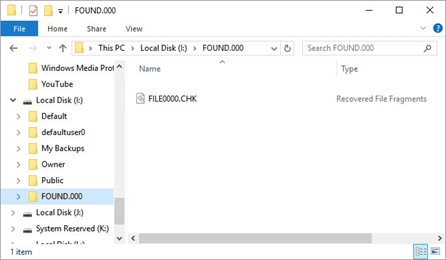
파트 2: Found.000에서 CHK 파일 복구하는 4가지 방법
방법 1 : 4DDiG 데이터 복구 프로그램을 통해 CHK 파일 복구하기
전문 복구 프로그램을 사용하는 것이 가장 확실하고 안전한 방법입니다. 특히 4DDiG 데이터 복구 프로그램는 복잡한 CHK 파일 복구 작업을 간단하게 만들어줍니다.
4DDiG의 장점
- 문서, 사진, 영상 등 2,000가지 이상의 파일 형식 지원
- 하드 드라이브, USB, SD 카드 등 다양한 저장 장치에서 복구 가능
- 미리보기 기능으로 복구 전에 파일 확인 가능
- 초보자도 쉽게 사용할 수 있는 직관적인 인터페이스
- 높은 복구 성공률
복구 과정
-
4DDiG Windows 데이터 복구 프로그램을 설치 및 실행합니다. 외장 하드 드라이브를 데이터가 손실된 PC에 연결한 뒤 외장 하드 드라이브를 선택해서 스캔을 시작합니다.

-
프로그램이 자동으로 found 000 폴더를 포함한 전체 드라이브를 스캔합니다. 삭제된 파일, 기존 파일같은 카테고리를 트리 뷰로 볼 수 있고 파일 뷰로 전환해서 사진, 영상 등과 같은 파일 유형을 확인할 수도 있습니다. 또한, 대상 파일을 찾거나 필터도 이용할 수 있습니다.

-
프로그램이 대상 파일을 찾으면, 미리보기 후 안전한 위치로 복구시킬 수 있습니다. 디스크 덮어쓰기와 영구적 데이터 손실을 피하려면, 파일이 손실된 파티션과 같은 파티션에는 저장하지 마세요.

방법 2 : UnCHK를 이용해서 CHK 파일 복구하기
UnCHK는 CHK 파일 복구를 위해 특별히 설계된 간단한 무료 유틸리티입니다. 이 프로그램은 이 파일들의 식별 및 원래 상태로의 복구 과정을 자동화합니다. 다음은 UnCHK를 이용하는 단계별 가이드입니다 :
- 온라인에서 “UnCHK” 를 검색하고 믿을만한 출처에서 소프트웨어를 다운로드받습니다. 화면의 지시사항을 따라 소프트웨어를 설치합니다.
- Found.000 폴더로 가서 윈도우 파일 탐색기를 엽니다.
- Found.000 폴더가 있을거라고 의심되는 드라이브로 갑니다. (보통 C:/ 혹은 D:와 같은 드라이브의 루트 디렉토리입니다.
- UnCHK 프로그램을 실행하고 인터페이스 내에서 “입력 폴더”를 클릭하거나 “찾기” 버튼을 클릭해서 Found.000 폴더를 선택합니다.
- Found.000를 선택하고 난 뒤 “처리” 혹은 “시작” 버튼을 클릭합니다. (용어는 UnCHK이 버전에 따라 다릅니다.)
- UnCHK가 폴더를 스캔해서 CHK 파일을 찾고 식별 및 복구를 시도할 것입니다.
- 스캔이 완료되고 나면, UnCHK가 원래의 이름과 확장자와 함께 복구된 파일의 목록을 표시할 것입니다.
- 이제 목록을 검토하고 복구하고 싶은 파일을 선택할 수 있습니다.
-
“복구” 혹은 “복원” 버튼을 클릭해서 선택된 파일을 원하는 위치로 복구시킵니다.

방법 3 : CMD를 이용해서 CHK 파일 복구 복구하기
명령 프롬프트 (CMD)를 이용해서 스르크 파일을 복구하는 것인 파일을 수동으로 원래의 확장자로 이름 변경하는 과정을 포함합니다. 다음은 자세한 방법입니다 :
- 윈도우 키 + R 키를 눌러서 실행 대화 상자를 엽니다. “cmd”를 입력하고 엔터를 눌러서 명령 프롬프트를 엽니다.
- 명령 프롬프트에서 “Cd” 명령을 이용해서 Found.000가 있는 폴더의 디렉토리를 변경합니다. 예를 들어 :
cd C:\Path\To\Found.000 - “Dir” 명령을 이용해서 Found.000 폴더에 있는 모든 파일을 목록화합니다. CHK 파일은 보통 file0000.chk." 와 같은 숫자 형식 이름입니다.
- CHK 파일을 원래 확장자로 변경하려면 "ren" 명령을 사용하세요. 예 :
file0000.chk newfile.ext - “file0000.chk.”를 실체 CHK 파일 이름으로 변경하고 “Newfile.ext”는 원하는 파일 이름과 확장자로 변경합니다.
- CHK 파일의 이름이 바꾸고 나서 연결된 프로그램으로 제대로 열리는지 확인합니다.
방법 4 : 수동으로 CHK 확장자 변경하기
이 방법은 found 000 CHK 파일 복구를 수동으로 식별하고 원래 확장자로 이름 변경하는 과정을 포함합니다. 이렇게 하시면 됩니다 :
- 윈도우 파일 탐색기를 열고 드라이브의 found.000 폴더로 갑니다.
- CHK 파일을 보통 숫자 형식의 파일을 가지고 파일 확장자가 없습니다. 이 설명에 맞는 파일을 찾아보세요.
- CHK 파일을 우 클릭하고 “이름 바꾸기”를 선택합니다.
- “.chk” 확장자를 파일의 콘텐츠에 기반해서 올바른 파일 확장자로 변경합니다. 예를 들어, JPEG 이미지라면, “.jpg”로 바꾸는 것입니다.
- 연결된 프로그램으로 이름이 변경된 파일을 열고 테스트해서 안전한지 확인합니다.
-
이 자세한 단계들은 UnCHK, 명령 프롬프트, 수동 확장자 변경을 이용해서 CHK 파일 복구를 효과적으로 도울것입니다. 이는 여러분의 선호도나 전문 지식 수준에 따라 달라 질 것입니다.

파트 3 : 자주 묻는 질문들
Q1 : CHK 파일을 삭제할 수 있나요?
네. 필요한 데이터를 성공적으로 복구하고 난 뒤 CHK 파일을 안전하게 삭제할 수 있습니다. CHK 파일은 임시 백업 파일로서 생성되고 원래 데이터가 복구되고 나면, 필요없어집니다.
Q2 : CHK 파일 생성은 어떻게 멈추나요?
CHK 파일 생성을 막으려면, 안정적이고 오류가 없는 시스템을 유지하는 것이 중요합니다. 하드웨어 및 소프트웨어가 제대로 작동하고 있는지 확인하고, 갑작스럽게 전원을 끄지 마시고, 믿을 수 있는 저장 장치를 사용하세요. 또한 중요한 데이터를 주기적으로 백업해서 CHK 파일 생성을 최소화하세요.
Q3 : CHK 파일은 어떻게 열 수 있나요?
chk 파일 복구 전용 소프트웨어나 이 글에서 소개한 방법들을 사용하면 됩니다. 일반 프로그램으로는 직접 열 수 없고, 먼저 원래 파일 형식으로 변환해야 합니다.
Q4 : CHK 파일 복구 프로그램을 무료로 받을 수 있나요?
네. UnCHK와 같은 무료 CHK 파일 복구 옵션들은 시중에 있습니다. 하지만, 무료 소프트웨어는 기능과 복구 성공률 면에 있어서 제한이 있음을 유념하세요. 4DDiG Windows 데이터 복구 프로그램과 같은 유료 솔루션은 더 포괄적이고 효율적인 복구 옵션을 제공합니다.
결론
found 000 폴더의 CHK 파일 복구는 처음엔 어렵게 느껴질 수 있지만, 올바른 방법만 알면 충분히 해결할 수 있습니다.
오늘 소개한 4가지 방법 중에서 자신에게 맞는 것을 선택하시면 됩니다. 빠르고 확실한 복구를 원하신다면 Tenorshare 4DDiG과 같은 전문 프로그램을, 비용을 아끼고 싶다면 무료 도구나 수동 방법을 시도해보세요.
무엇보다 중요한 것은 예방입니다. 정기적인 백업과 안정적인 시스템 관리로 chk file이 생성되는 상황 자체를 줄이는 것이 최선의 방법입니다.
이 가이드가 found000 폴더로 인해 고민하시는 분들께 도움이 되었기를 바랍니다. 데이터 복구에 성공하시길 응원합니다!